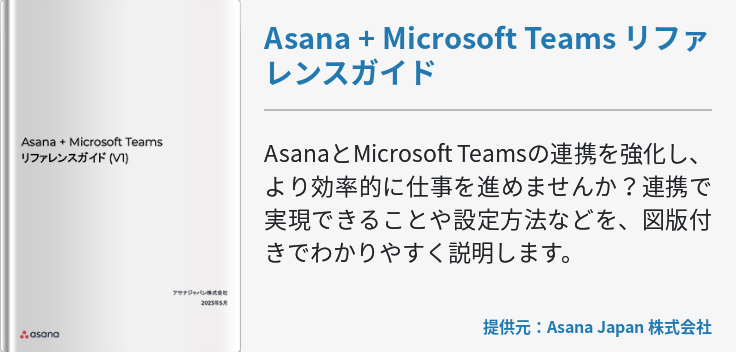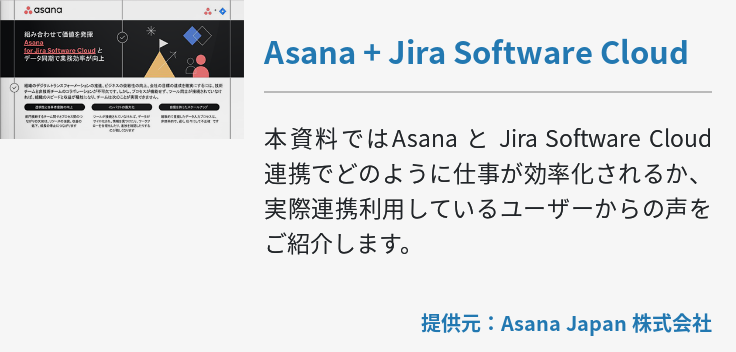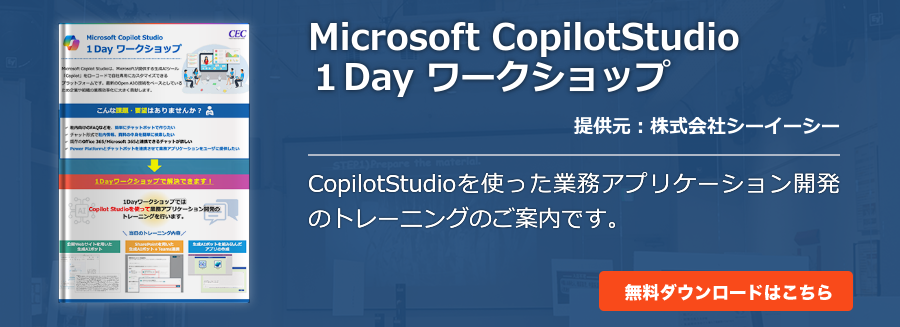Android向けのスマートフォンアプリケーション開発を行なううえで、バージョン管理やチーム連携が上手くいかずお悩みの方も多いのではないでしょうか。Android向けのケーション開発のこうした課題を解決するには、「GitHub」の活用が効果的です。
GitHubをAndroidアプリケーション開発環境と連携させることによって、格段に開発効率の向上が期待できます。そこで本記事では初めてGitHubを使用する方や導入を検討している方に向けた、GitHubの基礎知識や、GitHubをAndroid向けのアプリケーション開発に活用する方法を紹介します。

GitHubとは?
「GitHub」とは、プログラム開発においてソースコードの変更履歴やバージョンをクラウド管理できるWebサービスのことです。バージョン管理ツールである「Git」の仕組みを利用して作られました。そのためGitHubを利用するためには、Gitのインストールが必要です。
GitHubはWebサービスのため、インターネットに接続可能なら社外からでもアクセスできます。最近増えているリモートワークでも、GitHubを使うことでチームメンバーとのソースコードの共有が可能です。GitHubは、Gitをさらに快適に使うためのWebサービスと言えます。
GitHubの主要な機能は、個人利用であれば基本的に無料で利用可能です。商用利用の場合は機能に制限のない有料プランを選択しましょう。無料版の場合、利用者の技量によって対応できないケースが発生する可能性があるためです。
Androidアプリケーション開発でGitHubができること
GitHubをAndroid向けのアプリケーション開発に使うことで、以下のことが行なえます。
- ソースコードのバージョン管理
- ソースコードのチーム内での共有
- ソースコードの一般公開
これらは、ほかのアプリケーション開発でも同様です。ですがAndroid向けのアプリケーション開発の場合に限っては、GitHubとの連携によってソースコードの管理をより効率化が可能になります。
「Android Studio」は、もっともポピュラーなAndroid向けのアプリケーション開発環境です。Androidの開発元であるGoogle社が推奨している環境のため、多くのAndroid向けのアプリケーション開発企業がAndroid Studioを使っているでしょう。Android向けのアプリケーション開発においてGitHubを使わない手はないと言えます。
Android StudioとGitHubは簡単に連携できる
Android Studioには、GitHubと連携する機能が存在します。これによって、ソースコードの作成からGitHubへのアップロードまでを、Android Studioだけで実現可能です。Android StudioとGitHubの連携方法については、次章で詳しく紹介します。
Android StudioとGitHubを連携する方法
Android StudioとGitHubを連携するための前提条件と方法について、それぞれ紹介します。
前提条件
Android StudioとGitHubを連携させるためには、以下の4つを事前にすべて完了している必要があるため注意が必要です。
-
Gitのインストール
冒頭にも解説した通り、GitHubの利用にはGit本体のインストールが必須となります。Gitオフィシャルサイトよりインストールが可能です。 -
GitHubのアカウント作成
GitHubはサインインして利用するため、自分のアカウントを作成しておきます。登録にはメールアドレスを使用します。入力したメールアドレスに登録完了メールが届いたらアカウントの作成完了です。 -
Android Studioのインストール/プロジェクトの作成
当然ながらAndroid Studioのインストールも必要です。こちらもAndroid Studioのオフィシャルサイトよりインストール可能になっています。
また、GitHubで連携させるプロジェクトも事前に用意してください。 -
Androidアプリケーション開発言語のインストール
Androidアプリケーションの開発に使われる言語は、「Java」または「Kotlin」のいずれかになります。このうちKotlinは新しい言語のため、Androidアプリケーション開発の初期から使われているJavaの方がポピュラーでしょう。
以降では、いずれかの言語を使うための環境がインストールされている前提で解説をすすめます。
Android StudioとGitHubの連携方法(プロジェクトの初回アップロード)
Android StudioとGitHubを連携させる方法は、下記の7ステップです。
- Android Studioの画面上部にあるツールバーから[VCS] -> [Enable Version Control Integration]の順番に選択していきます。
- プルダウンメニューで「Git」を選択し、「OK」をクリックします。これによって、バージョン管理にGitを使用することが可能です。なお、すでにGitが選択されている場合は、そのままで問題ありません。
- GitHubと連携させたいプロジェクトを開いた状態で、ツールバーから[VCS] -> [Import into Version Control] -> [Share Project on GitHub]を選択していきます。
- GitHubへのログイン画面が表示されるので、事前に作成したアカウント名とパスワードを入力して「Log In」をクリックします。
- GitHub上にアップロードしたいプロジェクトの情報を設定する画面が表示されます。リポジトリ名などに任意の情報を入力し、「Share」をクリックします。
- GitHub上にアップロードするファイルの選択画面が表示されます。コミットメッセージは、必要に応じて変更することが可能です。任意のファイルにチェックを入れたら、「Add」をクリックします。
- Android Studioの画面右下に「Successfully Shared Project on GitHub」と表示されたら、GitHubへのアップロード成功です。プロジェクト名をクリックすることで、GitHub上にアップロードされた任意のプロジェクト情報を確認できます。
ソースコードの変更内容をアップロードする方法
ソースコードの変更内容をアップロードする場合、Gitと同様に「コミット」→「プッシュ」の順に操作を行ないます。アップロード方法は、下記の5ステップです。
- Android Studioの画面上部にあるツールバーから[VCS] -> [Commit]の順に選択します。
- コミットする内容の確認画面が表示されます。コミットメッセージは、必要に応じて変更してください。コミット内容に問題がなければ、「Commit」をクリックします。
- ツールバーから[VCS] -> [Git] -> [Push]を選択します。
- プッシュする内容の確認画面が表示されるので、特に問題がなければ、「Push」をクリックします。
- GitHub上のページを更新して、変更履歴に追記されていれば成功です。
まとめ
今回はGitHubの基礎知識や、GitHubをAndroid向けのアプリケーション開発に活用する方法を紹介しました。Android StudioとGitHubの連携機能を活用することで、Android向けアプリケーションの開発を効率良く実行可能です。その結果、開発チームと運用チームが密接に連携する「 DevOps 」のような開発手法も採用していけるでしょう。
とはいえ、従来の開発手法を変えることに不安をお持ちの方も多いと思います。DevOpsを自社に取り入れる際には、「ZENARCHITECTS(ゼンアーキテクツ)」などの専門家にコンサルを依頼するとよいでしょう。
ZENARCHITECTSでは、GitHubの導入のための技術支援に限らず、環境構築支援まで行なっています。「GitHub Advanced Services and Technology Partner」に認定されていることから、安心してコンサル依頼が可能です。